
ハード ディスクが PE システムで検出できない場合、その理由は何ですか?
一般に、ハードディスクには 2 つのモードがあり、1 つは比較的新しい SATA モード、もう 1 つは古い PATA モードで、どちらもドライバーを設定する必要がありますが、ドライバーは異なります。
現在、ほとんどのコンピュータは SATA ハード ドライブを使用しているため、SATA ドライバが必要です。ただし、XP 以下のシステムには SATA ドライバがありません。SATA ハード ドライブではなく、PATA ハード ドライブにのみ適しています。 PE に SATA ドライバーがないため、ハード ドライブは認識されません。ただし、新しいバージョンの PE には SATA ドライバーが搭載されていますが、そのほとんどは PE のバージョンが古いため、ハード ドライブが認識されないという問題がまだ多くあります。ハードドライブの。
では、SATA ドライバーのない古い PE がハードディスクを認識しないという問題を解決するにはどうすればよいでしょうか? BIOS でハードディスク モードを変更するだけです。以下に、いくつかのブランドのコンピューターのハードディスク モードを変更する方法を示します。
さまざまなブランドのコンピューターのハードディスク モードを変更する方法:
Lenovo を例に挙げてみましょう。まず、BIOA でハードディスク モードを変更します。Lenovoにはいくつかのメソッドがありますが、ここではできるだけ多くのタイプをリストします。
Lenovo では BIOS に入るキーは F2 ですが、Del やその他のキーもありますので、お使いのコンピューターのキーに合わせて選択してください。

Lenovo の最初のハードディスク モード設定方法:
1. BIOS に入ると、Main インターフェイスが表示されます。カーソルを「構成」オプションに移動します。

2. 次に、[Config] オプションの下で、[Serlal ATA (SATA)] 項目を見つけます。この項目はハードディスク モードであり、それを選択して Enter キーを押します。

3. Serlal ATA (SATA) サブウィンドウに入ったら、SATA コントローラー モード オプションの値を AHCI インターフェイスから IDE インターフェイスまたは互換に変更します。

4. 次に、[再起動] オプションで、[変更を保存して終了] を選択します (中国語で終了して設定を保存するという意味です。F10 キーを押して保存して終了することもできます)。コンピュータを再起動すると、PE にハード ディスク ドライブ文字が表示されます。

FAQ」
Lenovo の 2 番目のハードディスク モード設定方法:
BIOS への入り方の詳細については省略します。ハードディスク モードの検索についてだけ説明します。このハードディスク モードは [構成] オプションにあり、ハードディスク モードの項目は SATA コントローラ モードです。その値を「IDE」または「互換性」に変更し、F10 キーを押して保存して終了します。
Dell デルの最初のハードディスク モード設定方法:
Dell コンピュータが BIOS に入った後、そのハードディスクはモードが詳細オプションにある場合は、その下にある SATA モード項目を見つけて、その値を AHCI から ATA に変更し、F10 キーを押して保存して終了します。
Dell デルの 2 番目のハードディスク モード設定方法:
もう 1 つのタイプは、[詳細設定] 項目の [検索] にもあります。その下の SATA Operation 項目で、その値を AHCI から IDE に変更し、F10 を押して保存して終了します。
Acer acer ハードディスク モード設定方法:
BIOS に入った後、Main オプションを選択し、SATA を見つけます。その下の「モード」で値を「AHCI」から「IDE」に変更し、F10 キーを押して保存して終了します。
ASUS ASUS の最初のハードディスク モード設定方法:
1. ASUS BIOS に入り、Main オプションを選択します。をクリックし、インターフェイスの下にある SATA 設定項目を選択し、Enter キーを押してサブ項目を入力します。

ASUS ASUS 2 番目のハードディスク モードの設定方法:
このハードディスク モードは [詳細] オプションの下にあり、HDC Configure の値を AHCI から IDE に変更し、さらに F10 キーを押します。保存して終了します。

HP ハードディスク モード設定方法:
HP のハードディスク モードは Main の下にあり、SATA Emulation 項目を見つけます。 、値を AHCI から IDE に変更し、F10 キーを押して保存するだけです。

Shenzhou ハードディスク モード設定方法:
Shenzhou BIOS に入り、Advanced オプションを選択し、HDC Configure を設定します。このように、項目の値を AHCI から IDE に変更し、F10 を押して保存するだけです。

U ディスク設定方法の開始:
SATA ドライバーを備えた PE ディスクの場合は、次の方法を選択できます。そのうちの 1 つ「上記の PE の青と黒の画面では、ハードディスク認識ソリューションに入ることができません」というメッセージが表示されたら、SATA ドライバーをロードし、PE に入った後、ハードディスク ドライブ文字を見つけることができます。

以上がPE システムがハードドライブを検出できない場合はどうすればよいですか?の詳細内容です。詳細については、PHP 中国語 Web サイトの他の関連記事を参照してください。
 scsi disk device是固态硬盘吗Feb 24, 2023 pm 05:33 PM
scsi disk device是固态硬盘吗Feb 24, 2023 pm 05:33 PMscsi disk device不是固态硬盘。scsi disk device是采用SCSI接口的硬盘,是一种机械硬盘。SCSI硬盘的接口速度快,并且由于主要用于服务器,因此硬盘本身的性能也比较高,硬盘转速快,缓存容量大,CPU占用率低,扩展性远优于IDE硬盘,并且支持热插拔。
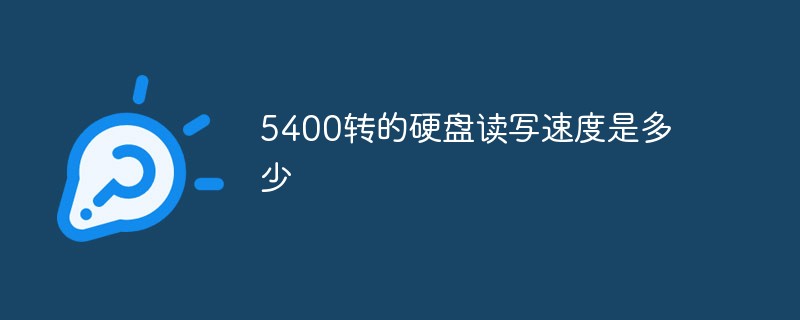 5400转的硬盘读写速度是多少Mar 13, 2023 pm 05:13 PM
5400转的硬盘读写速度是多少Mar 13, 2023 pm 05:13 PM5400转的硬盘读写速度一般为100MB-150MB每秒;但实际情况可能会有所不同,影响硬盘速度的还有很多因素,比如AHCI模式比IDE模式快,传输单个文件比传输多个文件快,SATA3接口比SATA2接口等等。
 hdd是什么硬盘Jan 30, 2023 am 10:22 AM
hdd是什么硬盘Jan 30, 2023 am 10:22 AMhdd指的是机械硬盘,主要由盘片、磁头、盘片转轴及控制电机、磁头控制器等等机械装置组成的。机械硬盘在生产过程中全程位于无尘厂房,任何一粒微小的灰尘落到盘面在其一分钟上千转的工作状态下对整个磁盘都是毁灭性的打击。
 监控硬盘可以当电脑硬盘用吗Mar 17, 2023 pm 03:40 PM
监控硬盘可以当电脑硬盘用吗Mar 17, 2023 pm 03:40 PM监控硬盘可以当电脑硬盘用。监控硬盘的储存形式与电脑硬盘没有任何区别,只要电脑具备支持监控硬盘的数据接口和供电接口,就可以当作电脑硬盘使用。但如果是当作主硬盘使用,需要对硬盘进行分区,然后重新安装系统才可以;作为监控硬盘时,里面存储的都是视频数据,作为电脑主硬盘时,就需要重新安装系统。
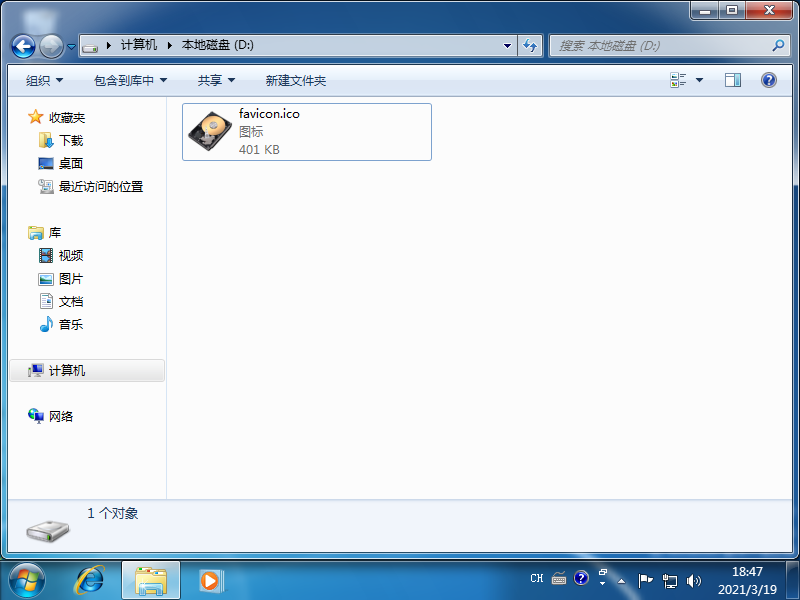 如何更改win7系统硬盘图标Jul 07, 2023 pm 11:43 PM
如何更改win7系统硬盘图标Jul 07, 2023 pm 11:43 PM是否看够了Windows7系统中的硬盘分区图标,那么今天我们就来尝试DIY一个自己喜欢的硬盘图标。以下是详细的操作步骤,希望对大家有所帮助。首先,您需要准备一个硬盘或您喜欢的图标文件,这里使用的是ico格式图标。1.打开您想要修改硬盘分区图标的盘,然后将ico文件放入根目录中,我在这里修改D盘。2.右键在D盘根目录中,创建一个名为autorun的空白文本,并将其扩展名txt修改为inf。3.打开文件,输入以下内容并保存:[autorun]icon=favicon.ico。4.正常重启电脑后,D盘
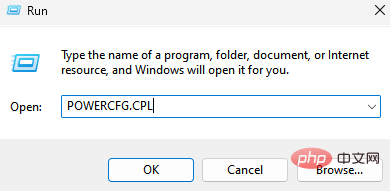 如何在 Windows 11 中的空闲时间后更改关闭硬盘May 16, 2023 am 08:58 AM
如何在 Windows 11 中的空闲时间后更改关闭硬盘May 16, 2023 am 08:58 AM虽然现在硬盘更容易获得并且速度更快,但它们最终仍会消耗大量电力,特别是在笔记本电脑上。硬盘消耗更多的电量,最终会比应有的更快耗尽笔记本电脑的电池,因此,用户更喜欢在空闲时间后关闭硬盘。此功能是在Windows10的电源管理选项中引入的,有助于延长笔记本电脑的电池寿命。虽然它可能会在具有平衡电源计划或节电计划的系统中自动启用,但您也可以手动打开此功能。只要您的PC在所选时间段内处于空闲状态,这将关闭硬盘。反过来,这将自动使用更少的电量,从而节省笔记本电脑的电池寿命。但是,当您想重新使用PC时,
 硬盘插到电脑上没反应是什么原因Jul 05, 2023 pm 03:22 PM
硬盘插到电脑上没反应是什么原因Jul 05, 2023 pm 03:22 PM硬盘插到电脑上没反应的原因:1、USB插槽供电不足;2、移动硬盘内部的硬盘老化,需要更大的电量来驱动;3、电脑插槽坏了;4、USB插槽设备冲突或者驱动出现问题。
 硬盘是外存还是内存Feb 23, 2023 pm 04:14 PM
硬盘是外存还是内存Feb 23, 2023 pm 04:14 PM硬盘是外存。外存全称“外存储器”,是指除计算机内存及CPU缓存以外的储存器,一般断电后仍然能保存数据;外存通常是磁性介质或光盘,像硬盘,软盘,磁带,CD等,能长期保存信息,并且不依赖于电来保存信息,但是由机械部件带动,速度与CPU相比就显得慢的多。

ホットAIツール

Undresser.AI Undress
リアルなヌード写真を作成する AI 搭載アプリ

AI Clothes Remover
写真から衣服を削除するオンライン AI ツール。

Undress AI Tool
脱衣画像を無料で

Clothoff.io
AI衣類リムーバー

AI Hentai Generator
AIヘンタイを無料で生成します。

人気の記事

ホットツール

MantisBT
Mantis は、製品の欠陥追跡を支援するために設計された、導入が簡単な Web ベースの欠陥追跡ツールです。 PHP、MySQL、Web サーバーが必要です。デモおよびホスティング サービスをチェックしてください。

DVWA
Damn Vulnerable Web App (DVWA) は、非常に脆弱な PHP/MySQL Web アプリケーションです。その主な目的は、セキュリティ専門家が法的環境でスキルとツールをテストするのに役立ち、Web 開発者が Web アプリケーションを保護するプロセスをより深く理解できるようにし、教師/生徒が教室環境で Web アプリケーションを教え/学習できるようにすることです。安全。 DVWA の目標は、シンプルでわかりやすいインターフェイスを通じて、さまざまな難易度で最も一般的な Web 脆弱性のいくつかを実践することです。このソフトウェアは、

SublimeText3 英語版
推奨: Win バージョン、コードプロンプトをサポート!

SAP NetWeaver Server Adapter for Eclipse
Eclipse を SAP NetWeaver アプリケーション サーバーと統合します。

Dreamweaver Mac版
ビジュアル Web 開発ツール






